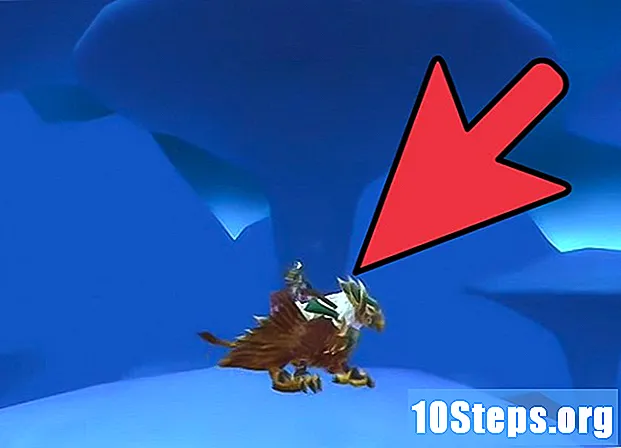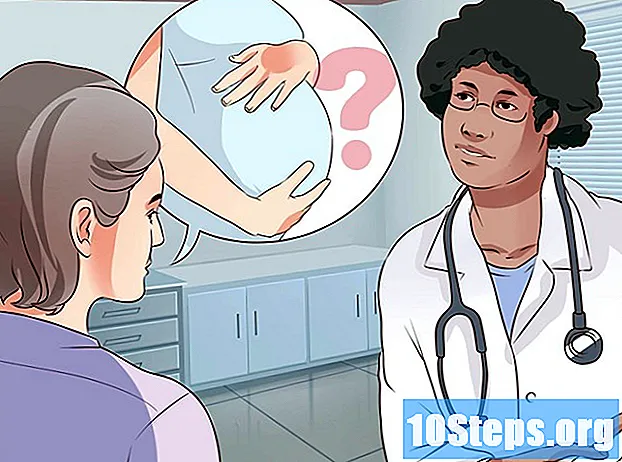Садржај
Интернет Екплорер 9 за Виндовс садржи неколико нових функција, попут могућности закачивања веб локација на траку задатака, отварање више веб страница помоћу картица, обављање основних претрага Интернета помоћу траке за адресу и још много тога. Сви корисници оперативног система Виндовс Виста, Виндовс 7 и Виндовс 8 могу надоградити свој претраживач на ИЕ9. Следите ове кораке да бисте инсталирали Интернет Екплорер 9 на рачунар.
Кораци
1. метод од 4: Проверите тренутну верзију Интернет Екплорер-а
Отворите одељак Интернет Екплорера на рачунару или уређају.

Кликните на опцију „Помоћ“ на траци са алаткама. Ову опцију означава икона „Испитивање“.
Изаберите „Абоут Интернет Екплорер“ из проширивог менија помоћи. Приказаће се тренутна верзија вашег Интернет Екплорера.
Метод 2 од 4: Надоградња на Интернет Екплорер 9

Идите на одељак Извори на дну овог чланка.
Кликните на везу за први извор, који садржи реч „преузимања“, у УРЛ-у. Бићете преусмерени на страницу за преузимање програма Интернет Екплорер 9.

У проширивом менију одаберите свој језик и тренутну верзију оперативног система Виндовс (Виста, 7 или 8).
Кликните на „Преузми“. Дијалог за преузимање ће се појавити на вашем екрану.
Кликните на "Рун" у дијалогу Филе Довнлоад.
Кликните на „Настави“ у дијалогу Контрола налога. Интернет Екплорер 9 ће сада почети да се преузима на ваш рачунар.
Кликните на „Поново покрени одмах (препоручено)“ када ИЕ9 заврши преузимање. Рачунар ће се поново покренути и Интернет Екплорер 9 ће бити доступан за употребу.
- Изаберите „Поново покрени касније“ ако су на рачунару отворени несачувани послови или други програми. Интернет Екплорер 9 ће довршити инсталацију следећи пут када поново покренете рачунар.
3. метод од 4: Прикачите омиљене локације на Интернет Екплорер 9
Идите до веб локације коју желите да прикачите помоћу Интернет Екплорер-а 9. Функција прибадаче ће вам омогућити да омиљене веб локације прикачите на радну површину, траку задатака или мени „Старт“ ради бржег приступа.
Пронађите икону приказану лево од назива локације, на врху сесије прегледача.
Кликните на икону и превуците је на жељено место на радној површини, траци задатака или менију Старт. Од сада тој одређеној веб локацији можете приступити кликом на икону.
Метод 4 од 4: Успоставите жељене добављаче претраге за прегледање Интернета
Прикупите име својих омиљених услуга претраживања. На пример, ако желите често да претражујете на викиХов, додајте локацију на своју листу омиљених веб локација за претрагу.
Унесите име добављача претраге у траку за адресу Интернет Екплорер 9. На пример, ако желите да се викиХов дода на вашу листу веб локација за претрагу, унесите „викиХов“. Приказаће се прошириви мени са неколико предлога за УРЛ адресе.
Кликните на „Додај“ у доњем десном углу проширивог менија.
Изаберите тачан УРЛ са листе предлога. На пример, ако сте откуцали „викиХов“, на листи предлога изаберите „ввв.викихов.цом - викиХов - Како нешто учинити“.
Изаберите „викиХов“ или другу веб локацију за претрагу у траци за адресу приликом обављања будућих претрага на вебу.
Савети
- Ако имате додатни садржај инсталиран у претходним верзијама Интернет Екплорера, можда ћете морати да посетите веб локацију произвођача да бисте ажурирали одређени садржај или га поново инсталирајте како би био компатибилан са Интернет Екплорер 9.